최근에 컴퓨터를 하는데, 지금까지는 이런 현상이 없었는데 갑자기 마우스가 안눌리는 현상이 발생했습니다. 처음에는 우연히 한 번 발생한 이슈라고 생각하고 대수롭지 않게 넘어갔습니다. 그런데 하루에 수십번 이런 현상이 발생하는 것 이었습니다.
현상은 다음과 같습니다.
첫째, 마우스 클릭이 아예 먹히질 않습니다.
둘째, 작업표시줄에 있는 바로가기 버튼들도 마우스 클릭에 반응하지 않습니다.
셋째, 이러한 현상이 컴퓨터를 부팅 후 바탕화면이 모니터에 나오고 나서 몇초 있다가 시작 됩니다.
넷째, 때로는 이러한 현상이 컴퓨터를 사용하던 중간에도 발생합니다.
윈도우의 마우스 안눌림 현상과 작업표시줄 먹통 현상에 대한 원인과 해결방법을 인터넷 서칭을 통해 공부해 보았습니다.

특별히 컴퓨터의 무엇인가를 건드리거나 윈도우 설정을 바꾼 적이 없는데, 갑자기 이런 문제가 생기기 시작했고, 이 문제는 지속적으로 발생하기 시작하였습니다.
아마 저와 비슷한 상황에 있으신 분들이 계실 것 같습니다.
마우스 클릭 먹통 현상의 원인
인터넷을 통해서 알아보았는데, 불행하게도 그 원인에 대해서 정확하게 언급하고 있는 정보는 없었습니다.
컴퓨터 내부의 여러가지 원인들이 혼합되거나, 혹은 각 컴퓨터 유저들간의 개인적인 컴퓨터 설정의 차이들이 있기 때문에 어떤 하나의 원인을 단정짓기 어려운 듯 싶습니다.
저의 개인적인 생각은 "설치된 프로그램들 간의 드라이버 꼬임 현상" 이 원인이지 않을까 조심스럽게 추측해 봅니다.
왜냐하면 컴퓨터를 구입한 초창기나, 윈도우를 포맷하고 나서의 직후와 같이 하드 디스크에 별다른 프로그램이 설치되어있지 않은 깔끔한 상태에서는 이런 마우스 먹통 현상은 거의 일어나지 않기 때문입니다.
마우스 클릭 먹통 현상이 잘 일어나는 시기는 보통 하드디스크에 다양한 프로그램을 설치했을 때 부터 이고, 그렇다면 그 프로그램 간의 드라이버 충돌 현상이 이런 마우스 클릭 오류를 발생시킬 가능성이 높다고 생각이 됩니다.
마우스 클릭 먹통 현상의 해결 방법
마우스 클릭 먹통 현상에 대해서 더 찾아본 결과, 근본적인 해결 방법 역시 없었습니다. 다시는 이런 마우스 클릭 먹통 현상이 일어나지 않도록 하는 방법은 없고, 거의 다 임시적인 조치에 관한 정보들이었습니다.
그래도 임시적인 조치 방법이라도 적어보도록 하겠습니다. 임시적인 방법이지만 유일한 방법이기도 한 것 같습니다.
첫째, Ctrl + Alt + DEL 버튼을 눌러서 작업관리자를 열어줍니다.
마우스는 먹통이어도, Ctrl + Alt + DEL 단축키는 먹기 때문에 다행입니다.
둘째, 좌측 카테고리에서 프로세스를 선택해 줍니다.
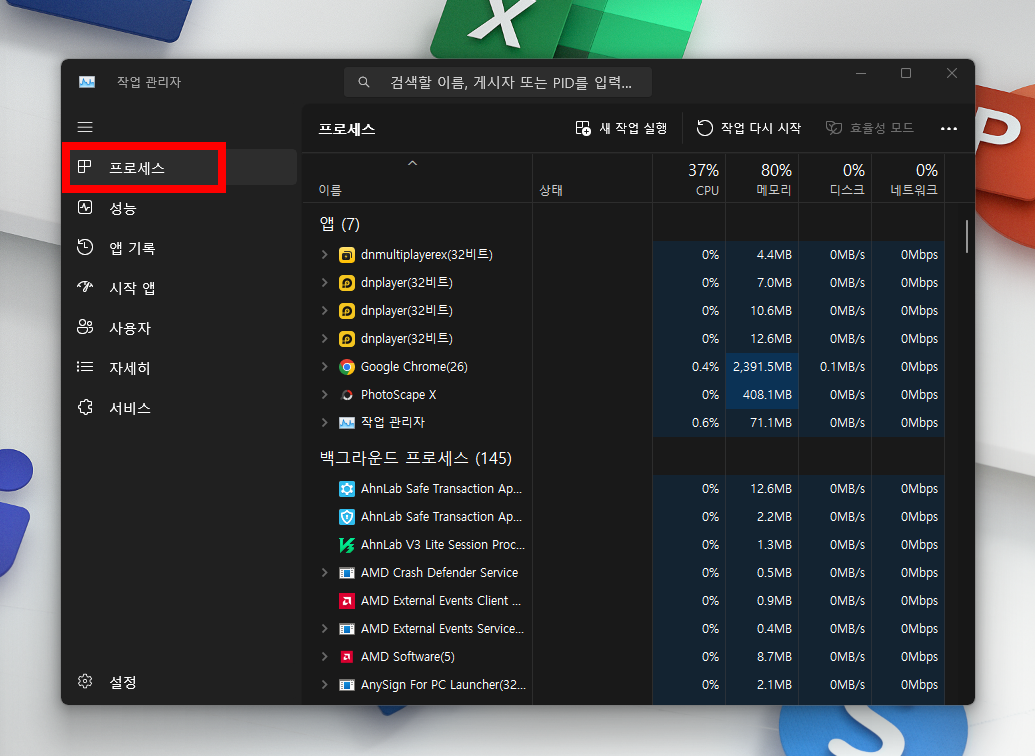
셋째, 스크롤을 아래로 다운해서 Windows 탐색기 백그라운드 프로세스를 찾아줍니다.

보통 Windows 탐색기 프로세스는 거의 대부분 아랫쪽에 위치해 있기 때문에 스크롤을 내려서 찾아주시면 됩니다. 이 Windows 탐색기 프로세스가 전체적인 마우스 먹통현상, 작업표시줄 마우스 먹통 현상의 가장 큰 문제점으로 보입니다.
넷째, 작업관리자의 우측 상단에 있는 작업 다시 시작 버튼을 눌러 줍니다.

이렇게 끝 입니다.
이렇게 하면 꼬여있는 프로그램들이 좀 풀리듯이 순간적인 버벅거림이 생기면서, 마우스 클릭이 정상화 됩니다.
한 번에 마우스 클릭이 정상화되는 경우도 있고, 여러번 위의 작업을 반복해야 하는 경우가 있습니다. 저 같은 경우에는 처음에는 한 번에 위와 같은 방식으로 마우스 클릭 먹통을 해결했는데, 어떤 때는 잠깐 마우스 먹통이 풀리나 싶더니 바로 몇 초만에 다시 먹통이 되서 위의 작업을 여러번 반복해서 풀어주었습니다. 그랬더니 잘 되었습니다.
한 번에 해결이 안되면 위의 작업을 여러번 해보시면 될 듯 싶습니다.
맺음말
요 근래 한창 컴퓨터 부팅을 하자마자 윈도우 마우스 클릭 먹통현상이 발생하여 애를 먹었었는데, 또 최근 몇 주 동안에는 아무 문제 없이 잘 되었습니다. 그리고 언젠가는 또 다시 이런 마우스 클릭 먹통 현상이 다시 발생할지 모릅니다.
이런 현상의 원인도 알 수 없고, 언제 다시 발생할 지 알 수도 없습니다. 그래서 현실적으로 어쩔 수 없이 이런 임시 방편으로 문제를 해결해야 할 것 같습니다.
마우스 클릭 먹통현상이 발생할 때 마다 위의 해결방법으로 처리를 하시면 됩니다. 어쩔 때는 부팅하자마자 안되고, 어쩔때는 갑자기 컴퓨터를 잘 사용하던 중간에 이런 현상이 발생하기도 하기 때문입니다.
저도 다음에 이런 문제가 다시 발생하면 해결방법 다시 찾는게 귀찮아서 기억하고자 이렇게 적어봅니다.
IT전문가 아닙니다.
인터넷 검색 통해서 배운 것을 정리해봅니다.
부족한 글 읽어주셔서 감사합니다.
'IT 공부' 카테고리의 다른 글
| 캐시 뜻과 삭제 이유. 엣지 브라우저, 크롬에서 캐시 삭제 하는 방법 (0) | 2024.01.28 |
|---|---|
| 노트북 50wh 배터리 용량 실사용 시간 후기 | 용량별 사용 가능 시간 정리 (0) | 2024.01.21 |
| 윈도우 아이콘 다운로드 및 아이콘 변경 프로그램 (0) | 2023.12.19 |
| 유튜브 프리미엄 가격인상 금액 시기 가성비 | 해지하기 힘든 이유 (1) | 2023.12.14 |
| 아이팟 아이튠즈 음악 넣는 방법 및 폴더 만들기 (0) | 2023.12.12 |



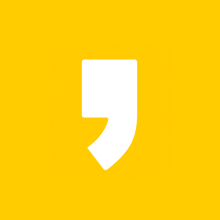




최근댓글